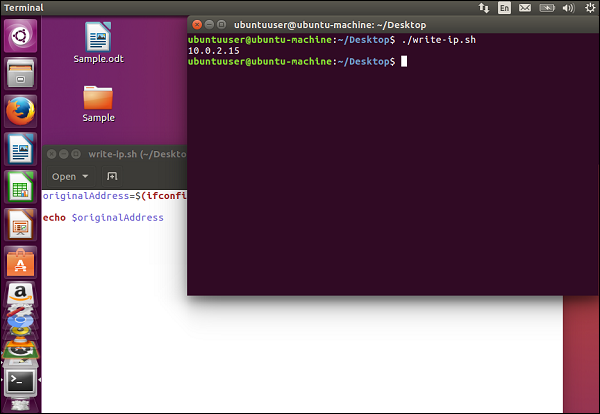Ubuntu - 脚本
由于我们能够使用上一章介绍的命令行,因此创建可以执行简单工作的脚本是很常见的。 脚本 通常用于自动执行管理任务。 让我们使用以下步骤创建一个简单的脚本。 该脚本将用于显示分配给机器的 IP 地址。
步骤 1 − 打开编辑器。 就像 Windows 中的记事本一样,Ubuntu 有一个文本编辑器。 在搜索对话框中,输入编辑器的关键字。 然后双击文本编辑器选项。
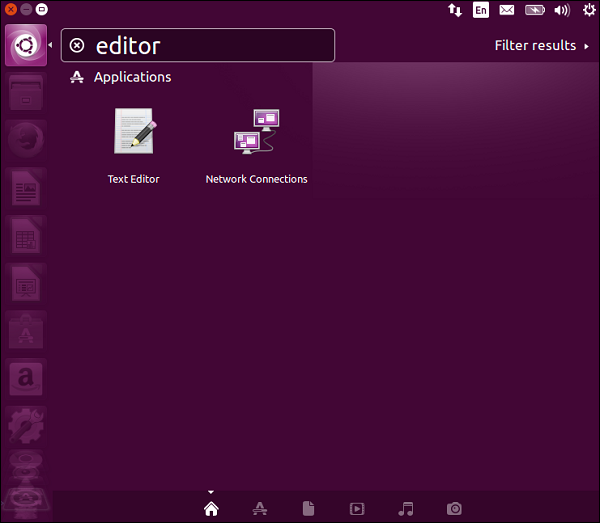
弹出以下编辑器屏幕。
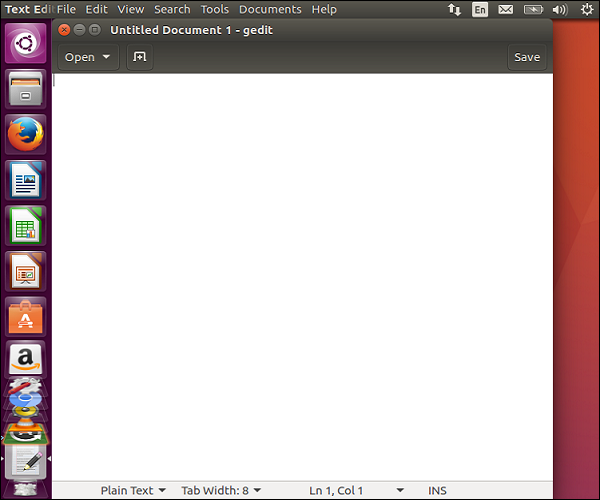
步骤 2 − 在编辑器中输入以下文本。
originalAddress=@(ifconfig | grep “inet addr” | head –n 1 | cut –d “:” –f 2 | cut –d “ “ –f 1) echo $originalAddress
步骤 3 − 将文件另存为 write-ip.sh。
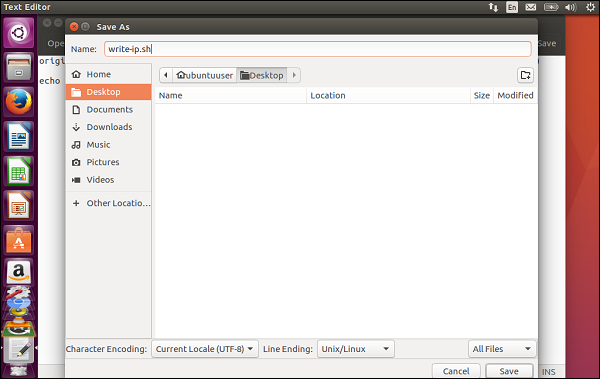
保存文件后,我们需要为文件分配一些执行权限。 否则,我们将无法执行该文件。
步骤 4 − 转到命令提示符,导航到桌面位置并发出以下命令。
chmod a+x write-ip.sh
上述命令将提供对文件的执行权限。
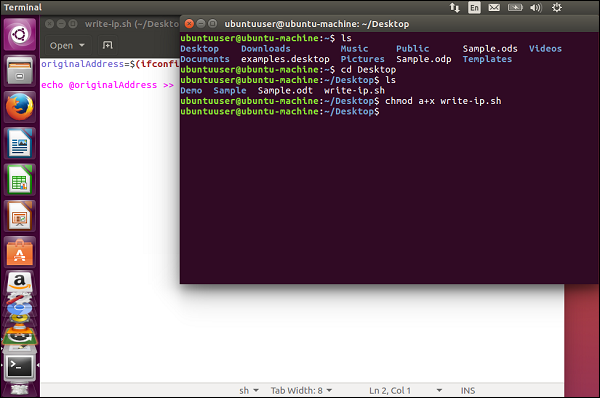
步骤 5 − 现在,我们可以通过发出以下命令来执行该文件。
./write-ip.sh
输出将是分配给机器的 IP 地址,如以下屏幕截图所示。